레이저 프린터 인쇄 시 이중으로 잔상, 겹침이 생겨요
- 날짜 2025-11-24
- 조회수 127,609
- 인쇄 시 이중으로 잔상이나 겹침 현상이 발생된다면 토너 카트리지나 프린터 내부 구성품, 이미징 유니트 등 증상일 수 있습니다.
이중 잔상이나 겹침 현상 해결을 위해 토너 카트리지 토너 고루 섞기를 진행해 주세요.
토너 고루 섞는 방법
1. 장착된 토너를 꺼내주세요. (토너를 꺼내는 과정에서 옷에 토너가 묻지 않게 주의해 주세요.)
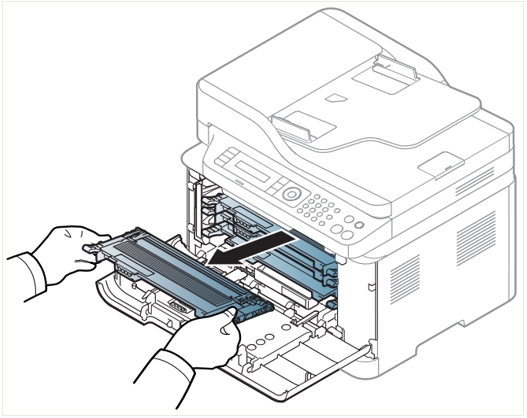
2. 토너를 좌, 우로 흔들어준 후 장착해 주세요.
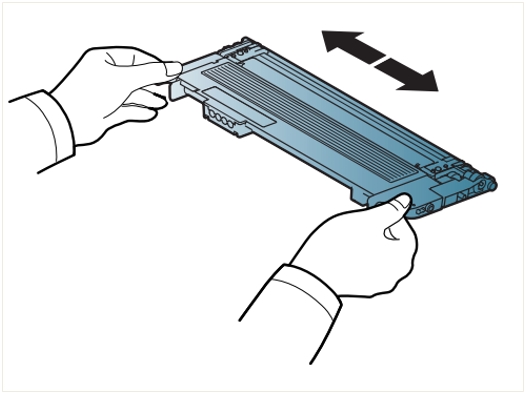
정품 토너 구매 후 장착 사용
소모품샵에서 토너 구매하는 방법
1. 삼성전자서비스 홈페이지의 '소모품샵'에 접속해 주세요.
2. 프린터 모델명을 검색하거나 프린터/복합기의 토너를 선택해 주세요.
※ 소모품이 검색되지 않는다면 1588-3366 고객센터를 통해 문의해 주시기 바랍니다.
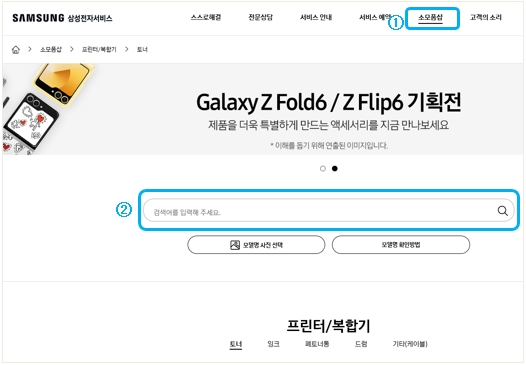
※ 위 홈페이지 외 삼성전자서비스 센터나 대리점 등에서도 정품 토너 카트리지 구입이 가능합니다.
새 정품 토너 카트리지 장착
구입한 새 정품 토너 카트리지 장착 후 사용해 주세요.
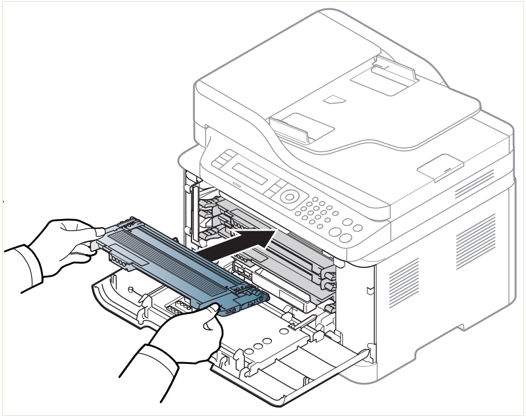
'삼성전자서비스 다운로드 자료실'에서 프린터 모델명에 맞는 사용설명서(User Manual)를 찾아주세요.
이후 '토너 카트리지 교체'에 따라 진행해 주세요.
토너 교체 후에도 안 된다면 프린터 내부 점검이 필요합니다
깨끗한 출력물을 얻지 못해 많은 어려움을 겪고 있으실거라 생각됩니다.
위 안내드린 방법으로 해결되지 않는다면 프린터 내부 점검이 필요하므로 번거로우시겠지만 저희 고객센터를 통해 전문 엔지니어 예약을 진행해 주시면 감사하겠습니다.